Для адвокатов и руководителей адвокатских образований.
Общие сведения
Личный кабинет (далее по тексту ЛК) позволяет просматривать заявки по судам и следствию, а так же графики дежурств. Руководители адвокатских образований могут видеть данных всех своих адвокатов, адвокаты видят данные только по себе.
Регистрация
Для регистрации в ЛК необходимо перейти по ссылке на сайте Адвокатской палаты Хабаровского края «Добавить запрос | Личный кабинет»: https://request. advokatdv. ru/index. php/user/login
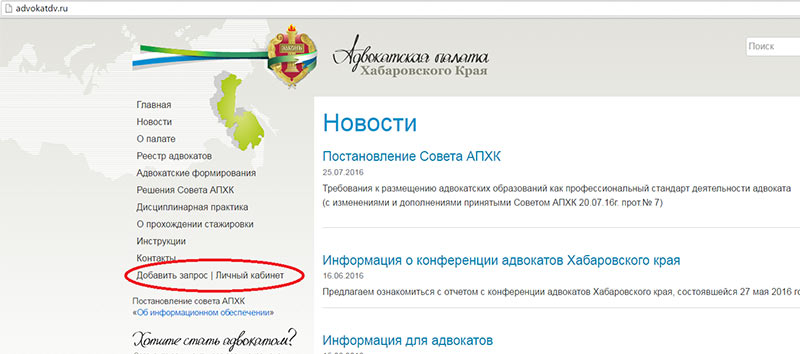
Рис 1 — Ссылка на ЛК.
- В открывшемся окне (Рис 2), нажать «Регистрация».
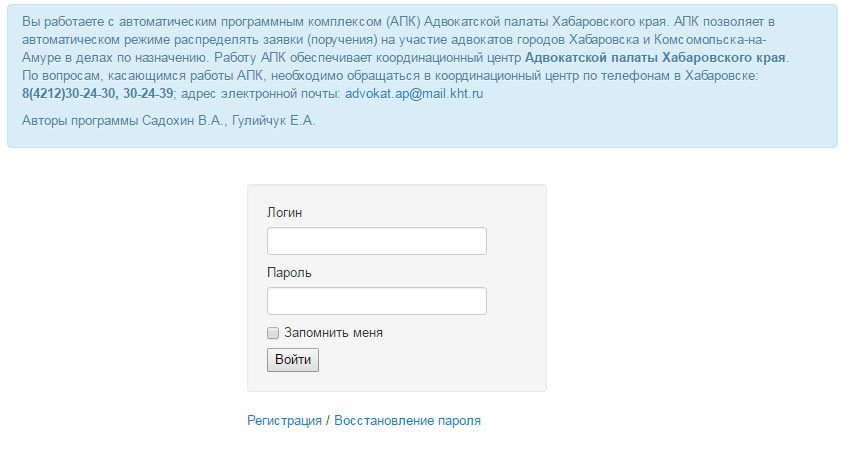
Рис 2 — Окно входа в ЛК.
- В окне «Регистрация нового пользователя» (Рис 3) заполните все поля и нажмите «Создать пользователя». Если Вы являетесь руководителем и адвокатом одновременно, то будете зарегистрированы как руководитель.
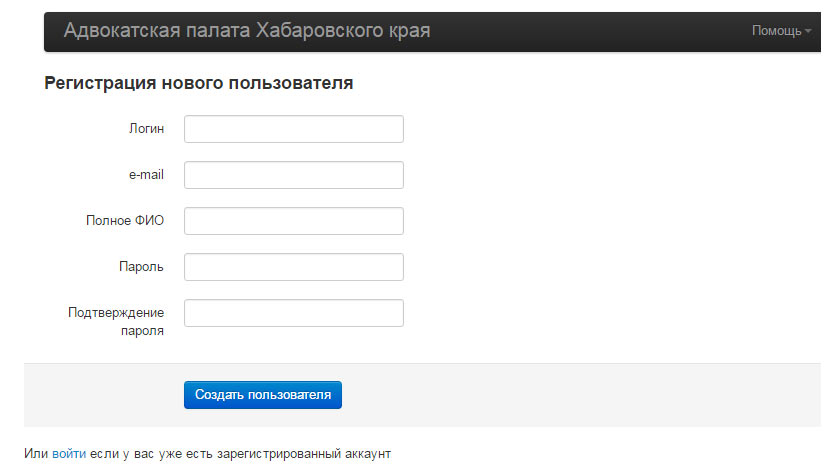
Рис 3 — Окно регистрации нового пользователя.
- Далее в открывшемся окне, появится надпись об успешном создании пользователя (Рис 4). В этом же окне нажмите «Войти».
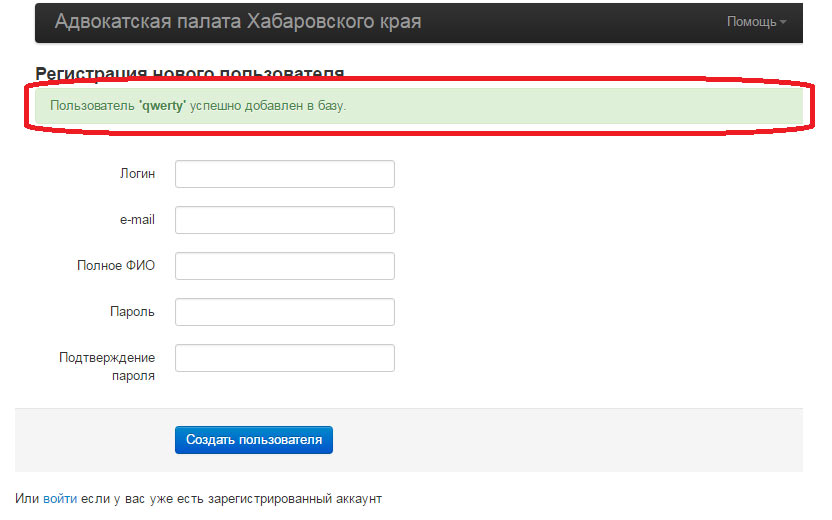
Рис 4 — Окно успешной регистрации нового пользователя.
- В открывшемся окне (Рис 2) введите логин и пароль и нажмите кнопу «Войти», откроется окно с подтверждением пользователя (Рис 5). В данном окне необходимо внести код, который придет Вам в смс на номер телефона, указанный в базе данных Адвокатской палаты. Если в течение 1-2 минут смс не пришло, обратитесь в координационный центр по телефонам в Хабаровске: 8(4212)30- 24- 30, 30-24-39.
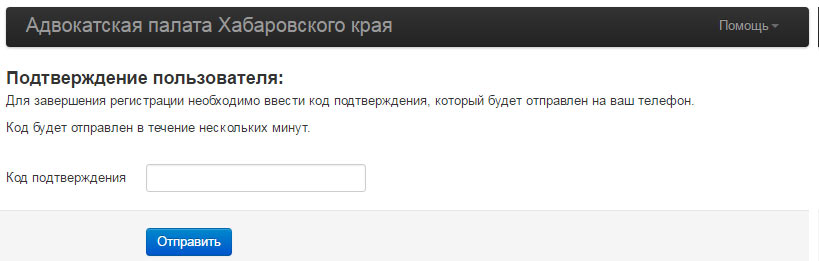
Рис 5 — Окно подтверждения пользователя.
- После ввода кода подтверждения откроется окно Рис 6. Для входа в ЛК, прейдите по ссылке на страницу с заявками.
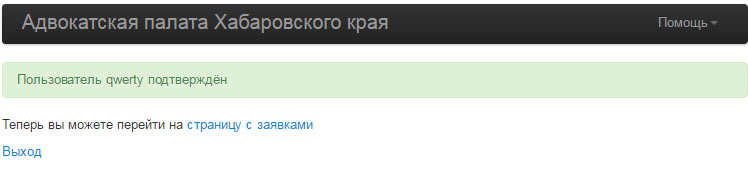
Рис 6 — Окно успешного подтверждения пользователя.
Просмотр заявок и дежурств.
После входа в ЛК откроется список заявок по суду и следствию (Рис 7). Вы можете фильтровать заявки:
- По дате создания
- По типу (суд/следствие)
- Если Вы руководитель адвокатского образования, то по адвокату.
Результаты фильтрации можно сохранить в Excel файл.
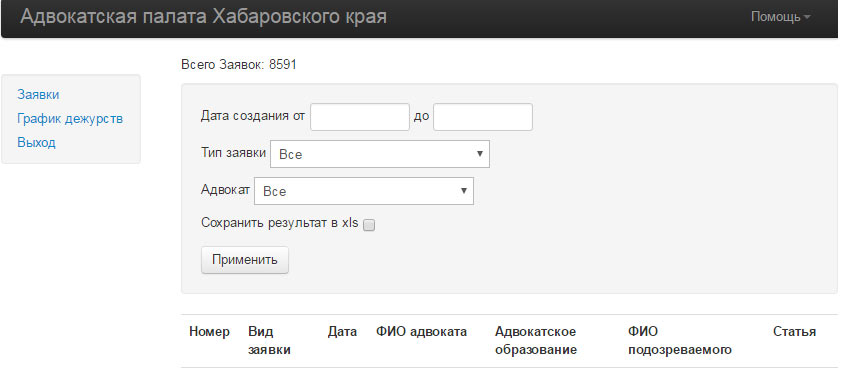
Рис 7 — Заявки
Перейдя в раздел «Графики дежурств», откроется график дежурств (Рис 8). Вы можете фильтровать дежурства:
- По дате дежурства
- Если Вы руководитель адвокатского образования, то по адвокату.
Результаты фильтрации можно сохранить в Excel файл.
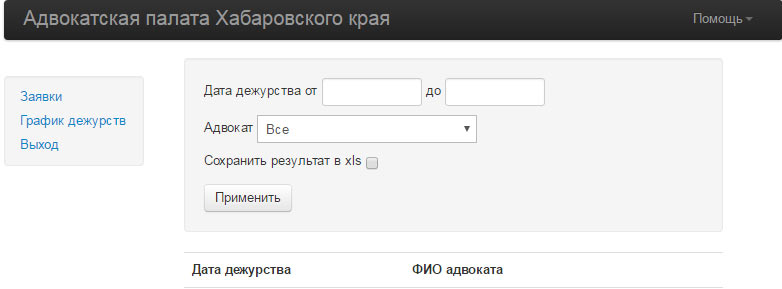
Рис 8 — График дежурств